Comment réparer le dépannage du matériel et des appareils manquant sur Windows 10
Windows dispose d'un outil de dépannage intégré. C'est une fonctionnalité depuis avant Windows Vista. L'utilitaire de résolution des problèmes concerne généralement le matériel et les problèmes liés au matériel. Il peut, par exemple, réinitialiser une carte réseau, mais si nécessaire, il peut également modifier les paramètres réseau et vous permettre de vous connecter à un réseau auquel vous avez du mal à vous connecter.
Dépannage du matériel et des périphériques Windows 10 manquant [FIX]
Jusqu'à Windows 10, l'utilitaire de résolution des problèmes était une application qui exécuterait des diagnostics sur tous les composants matériels. Avec Windows 10, ses fonctionnalités ont été divisées en versions plus petites, chacune ciblant un composant matériel différent. Ces composants ne couvrent pas tout ce que l'utilitaire de résolution des problèmes de matériel et d'appareils sur Windows 10 a fait, c'est pourquoi vous devrez peut-être toujours l'exécuter. Malheureusement, il n'est plus directement accessible depuis l'application Paramètres.
Outil de dépannage de matériel et d'appareils
L'utilitaire de résolution des problèmes matériels et périphériques a été supprimé dans Windows 10 1809. Pour l'utiliser sur les versions ultérieures de Windows 10, appuyez sur le raccourci clavier Win + R pour ouvrir la zone d'exécution. Dans la zone d'exécution, entrez ce qui suit;
msdt.exe -id DeviceDiagnostic
Appuyez sur Entrée et l'utilitaire de résolution des problèmes liés au matériel et aux appareils s'ouvrira. Allez-y, exécutez-le et laissez l'application vérifier vos problèmes de configuration sur votre matériel.
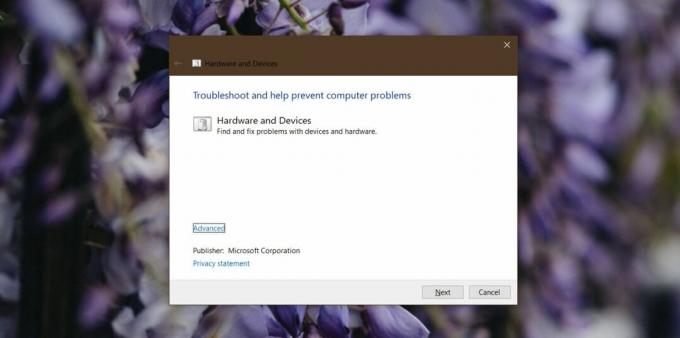
Bien que ce qui précède soit pour Windows 10 1809 et les versions ultérieures, cela fonctionnera également sur les anciennes versions de Windows 10.
Autres dépanneurs
Windows 10 dispose d'autres applications de dépannage spécifiques au matériel. Pour y accéder, ouvrez l'application Paramètres et accédez au groupe de paramètres Mise à jour et sécurité. Sélectionnez l'onglet Dépannage et sélectionnez l'un des dépanneurs à exécuter.
Les dépanneurs sont pour;
- Connexions Internet
- Lecture audio
- Imprimantes
- Windows Update
- Bluetooth
- Connexions entrantes
- Clavier
- Adaptateur de réseau
- Puissance
- Utilitaire de résolution des problèmes de compatibilité des programmes
- Enregistrement audio
- Recherche et indexation
- Dossiers partagés
- Discours
- Lecture vidéo
- Applications Windows Store
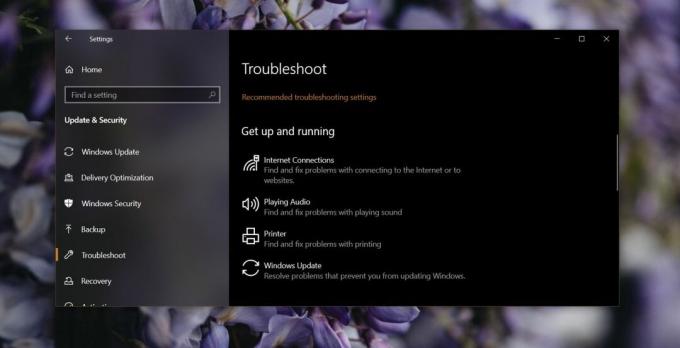
D'après la liste ci-dessus, il semble qu'il existe des dépanneurs pour presque tous les composants matériels, mais ce n'est pas le cas. Par exemple, il n'y en a pas pour la webcam. Si vous rencontrez des problèmes avec votre webcam ou un scanner, un pavé tactile, une souris ou périphérique USB, vous ne pourrez utiliser aucun des utilitaires de résolution des problèmes ci-dessus pour résoudre le problème. Vous devrez exécuter l'utilitaire de résolution des problèmes matériels et périphériques généraux.
le l'outil de dépannage est destiné aux problèmes généraux, quel que soit le type que vous choisissez d'exécuter. Si vous rencontrez des problèmes de connexion réseau, l'utilitaire de résolution des problèmes liés au matériel et aux appareils pourra le diagnostiquer de la même manière que l'utilitaire de résolution des problèmes réseau dédié. Aucun des deux n'est plus capable que l'autre, ce qui signifie que le correctif proposé par l'un ou l'autre ne sera efficace que dans une certaine mesure. Il peut y avoir des problèmes qui sont hors de sa portée et vous devrez essayer d'autres correctifs pour votre problème.
Chercher
Messages Récents
Explication des lignes de commande de configuration IP et de leurs fonctions
La connaissance de l'invite de commande est considérée comme inutil...
Vérificateur d'intégrité de hachage d'application simple
Internet étant submergé de tonnes de logiciels, d'applications, d'o...
Récupération de mot de passe de routeur sans fil
La plupart (presque tous) des routeurs sans fil permettent aux util...



